A számítógép asztala az első dolog, amit lát, amikor bejelentkezik a számítógépére. Az asztali ikonok fontos részei lehetnek a kívánt fájlok egyszerű és gyors elérésének. A Linux Mint alapértelmezés szerint meglehetősen minimalista asztalt tartalmaz. Sok felhasználó azt feltételezheti, hogy csak két ikonja van, a „Számítógép” és az „Otthon”; ez azonban nem egészen így van. Ha bármilyen külső vagy cserélhető meghajtót csatlakoztat a Linux Mint gépünkhöz, és felszereli azokat, a csatlakoztatott meghajtó az asztalon is ikonként fog megjelenni.
Az asztali ikon elrendezése – Linux Mint
Az asztali ikonok konfigurálásához a Linux Mintben nyomja meg a Super gombot. Ezután írja be az „Asztali” kifejezést. Mielőtt megnyomja az Enter billentyűt, vagy rákattint a bejegyzésre, győződjön meg arról, hogy a kiválasztott opciónál kék ikon látható, és az „Asztali ikonok kezelése” felirat látható alul. A másik lehetőség a zöld ikonnal megnyitja az „Asztali” könyvtárat.
Tipp: A „Super” kulcs az a név, amelyet sok Linux-disztribúció a Windows vagy az Apple „Command” billentyűre használ, miközben elkerüli a védjegyproblémák kockázatát.

Asztali ikon beállításai
Az első kezelhető beállítás az „Asztali elrendezés”. A legördülő menüből választhat:
- Nincsenek asztali ikonok
- Csak az asztali ikonok jelenjenek meg az elsődleges monitoron.
- Az asztali ikonok megjelenítése az elsődleges monitoron kívül minden monitoron.
- Az asztali ikonok megjelenítése az összes monitoron.
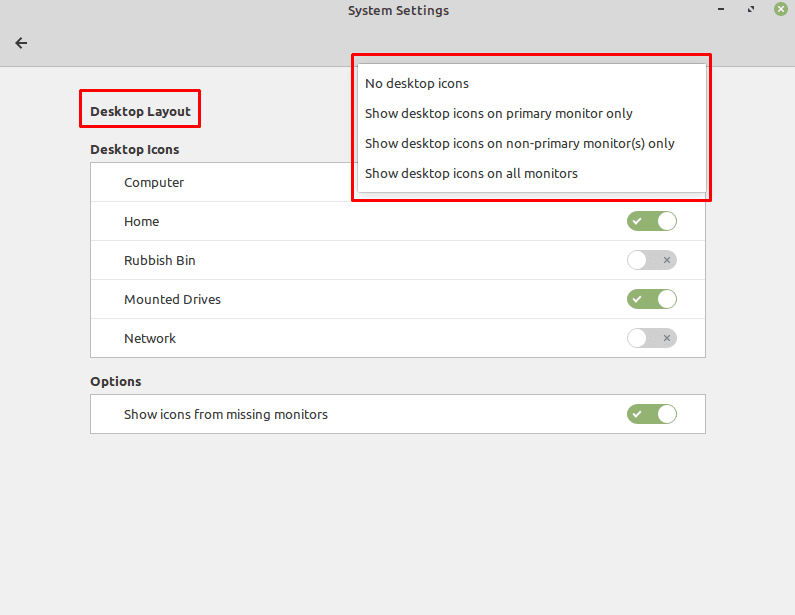
A következő beállításkészlet, az „Asztali ikonok” lehetővé teszi, hogy kiválassza, mely ikonokat szeretné megjeleníteni az asztalon. A „Számítógép” parancsikont kínál a számítógép különböző meghajtóihoz. A „Home” parancsikont ad a kezdőkönyvtárhoz. A „Rubbish Bin” parancsikont biztosít a lomtárhoz. A „Rögzített meghajtók” parancsikont jelenít meg minden csatlakoztatott meghajtóra, például USB-meghajtókra, külső merevlemezekre és optikai adathordozókra. A „Hálózat” parancsikont tesz lehetővé bármely konfigurált hálózati tárolómeghajtóhoz.
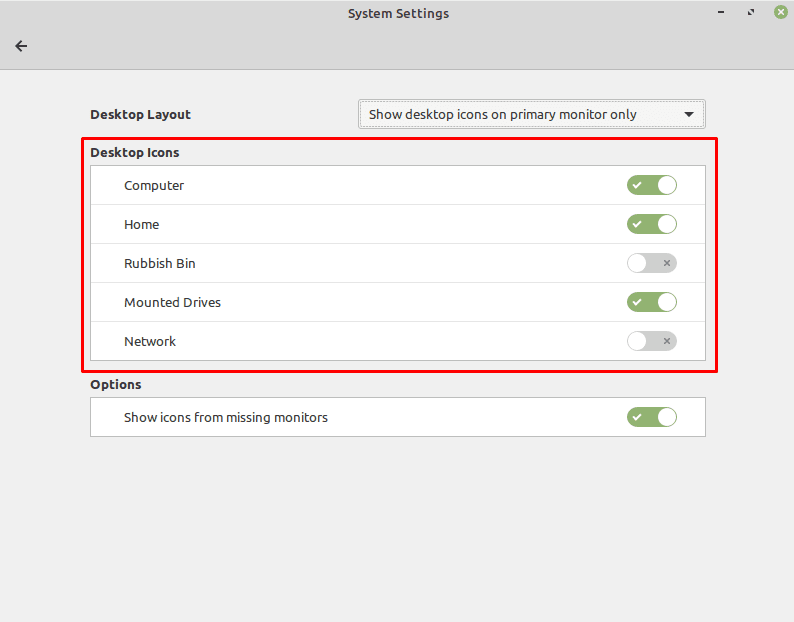
A „Hiányzó monitorok ikonjainak megjelenítése” végső beállítás annak jelzésére szolgál, hogy kíván-e olyan ikonokat hogy olyan monitoron legyen, amely jelenleg nincs csatlakoztatva, hogy automatikusan átkerüljön az éppen csatlakoztatottra monitorok. Ez az opció csak több monitort használó számítógépeknél hasznos, és figyelmen kívül hagyható a tisztán egymonitoros rendszerek esetében.
